Hediye kartları uzun zamandır var ve hem geleneksel tuğla ve harç mağazaları hem de çevrimiçi mağazalar için varlar. Aslında, çevrimiçi bir varlığı, yani satın alabileceğiniz bir web sitesi olan mağazalar, genellikle mağaza için her türlü hediye kartını kabul eder.
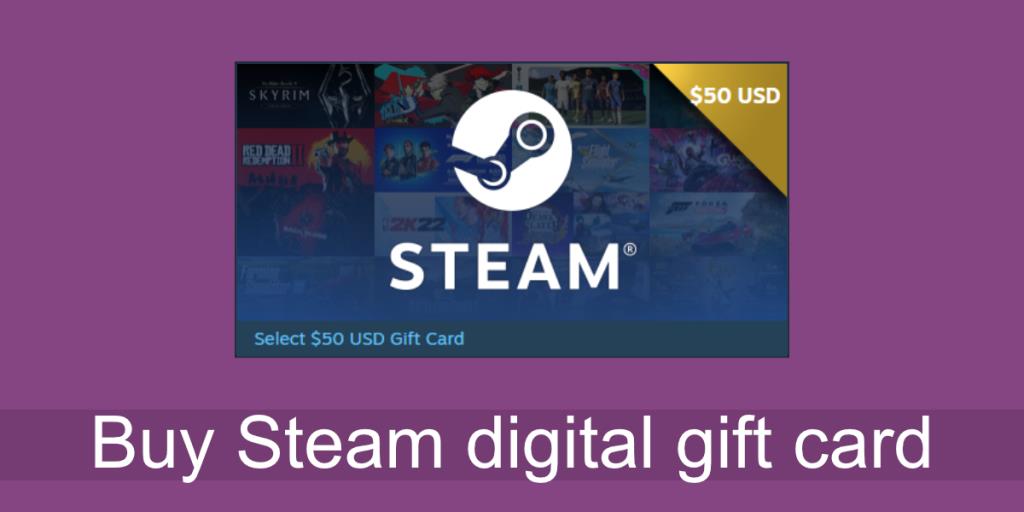
Steam dijital hediye kartları
Steam, oyun satın almak (ve satmak) için en büyük çevrimiçi mağazadır. iTunes için bir dijital hediye kartı alacağınız gibi, Steam için de bir tane alabilirsiniz. Steam hediye kartı, oyun satın almak ve Steam Topluluk Pazarı'ndan başka öğeler satın almak için kullanılabilir. Tanıdığınız biri Yeni Yılda veya civarında piyasaya sürülecek büyük/pahalı bir oyun satın almak istiyorsa harika hediyeler verirler.
Steam dijital hediye kartları satın alın
Steam dijital hediye kartlarını doğrudan Steam'den satın alabilirsiniz.
- Resmi Steam dijital hediye kartları sayfasını ziyaret edin .
- Satın almak istediğiniz kartın değerini seçin: 5$, 10$, 25$, 50$ ve 100$.
- Steam hesabınızla oturum açın.
- Bir Steam arkadaşı için hediye kartı satın alıyorsanız, onları arkadaş listenizden seçebilir veya hediye kartını göndermek istediğiniz kişi için bir e-posta girebilirsiniz.
- Bir mesaj girin ve ardından kredi kartı bilgilerinizi girin.
- Satın alma işlemi tamamlandıktan sonra hediye kartı gönderilecektir.
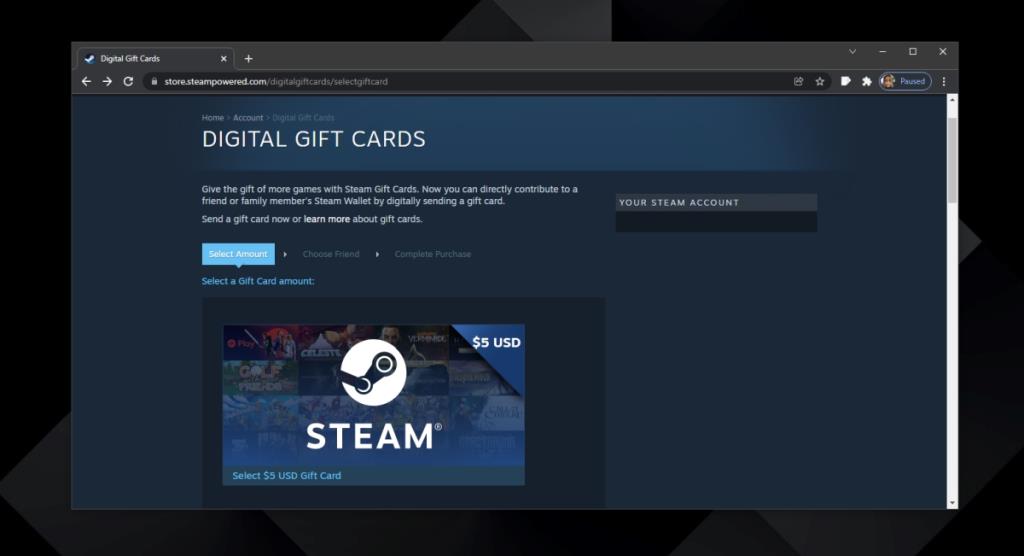
Kendiniz için bir Steam hediye kartı satın alın
Kendiniz için bir Steam hediye kartı satın alamazsınız. Kendi hesabınıza para ekleyebilirsiniz ama kendinize böyle bir hediye alamazsınız. Hediye kartı sadece bu; bir kart. İndirim ya da başka bir şey sunmuyor. Oyun satın almak için kullanılacak kartın nominal değerini alırsınız. Dijital oldukları için satın alabileceğiniz hediye kartlarının bir sınırı yoktur ve stokların tükenmesi pek olası değildir.
Çözüm
Steam hediye kartları diğer web sitelerinde satılmaktadır, örneğin bunları Amazon'da bulabilirsiniz. Gerçek olabilirler veya sahte olabilirler. Ayrıca, bir hediye kartı satın almak için sizden ücret alan aracı siteler de bulacaksınız. Bu, satın alma işlemini tamamlamak için doğru araca, örneğin bir kredi kartına sahip olmadığınızda, ancak bir Paypal hesabı veya Steam'in desteklemediği bir şey aracılığıyla para aktarabildiğinizde ortaya çıkma eğilimindedir. Web sitesi yasal olabilir, ancak araştırmanızı yapmak ve bir dolandırıcılığa düşmediğinizden emin olmak size kalmış. Kartın nominal değerinden biraz daha fazla ödeme yapacaksınız.

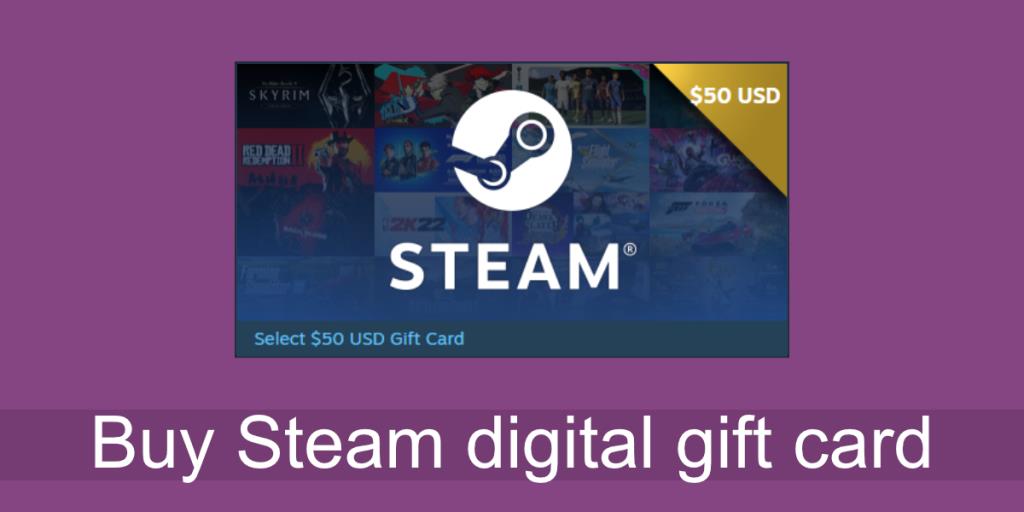
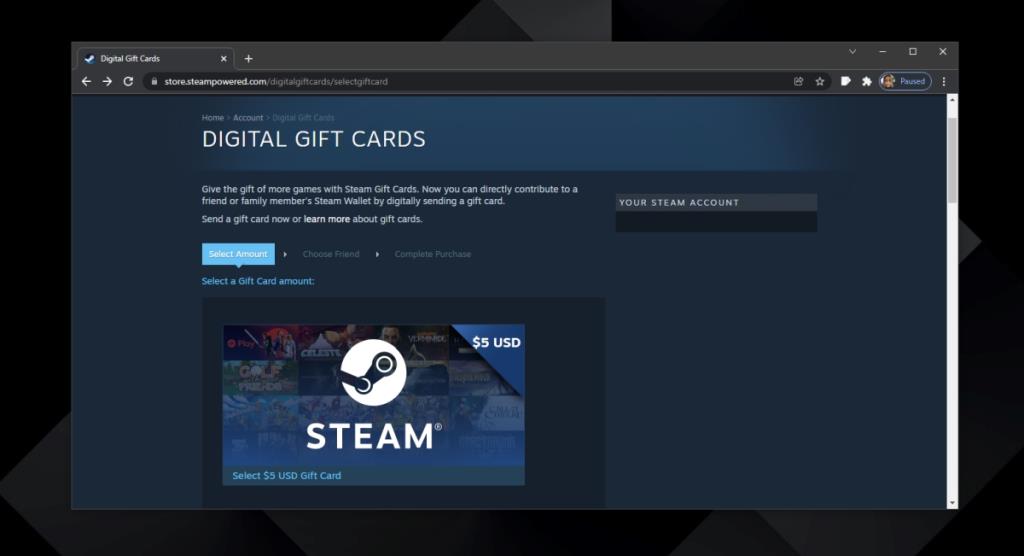
![USB Sürücüsü İçin Otomatik Yedekleme Yazılımı [Windows] USB Sürücüsü İçin Otomatik Yedekleme Yazılımı [Windows]](https://tips.webtech360.com/resources8/r252/image-4071-0829093733946.jpg)

![Boot Camp Kullanarak Mace Windows Nasıl Kurulur [Kılavuz] Boot Camp Kullanarak Mace Windows Nasıl Kurulur [Kılavuz]](https://tips.webtech360.com/resources8/r252/image-9806-0829094650349.jpg)

![Dosya Türünü, Otomatik Oynatmayı ve Varsayılan Program Ayarlarını Düzenle [Windows 7/Vista] Dosya Türünü, Otomatik Oynatmayı ve Varsayılan Program Ayarlarını Düzenle [Windows 7/Vista]](https://tips.webtech360.com/resources8/r252/image-5457-0829093416584.jpg)

![SSD Sürücüsünü Optimize Etmek İçin Ayarlama [Windows] SSD Sürücüsünü Optimize Etmek İçin Ayarlama [Windows]](https://tips.webtech360.com/resources8/r252/image-2143-0829093415212.jpg)
